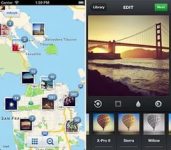
Πώς να σημειώσετε τον εαυτό σας ή έναν φίλο σε μια φωτογραφία στο Instagram;
Βγάλτε φωτογραφίες στο Instagram και αποφάσισε να σηματοδοτήσει έναν φίλο σε αυτό; Θα σας πούμε πώς να επιλύσετε αυτό το ζήτημα.
Πλοήγηση
- Ποια είναι η διαφορά μεταξύ των ετικετών Hastegs;
- Πώς να επισημάνετε ανθρώπους ή λογαριασμούς στη φωτογραφία;
- Πώς να βάλετε ένα σημάδι στην περιγραφή;
- Πώς να βάλετε ένα σημάδι στην υπογραφή;
- Πώς να σημειώσετε ένα άτομο μετά την απόσπαση μιας φωτογραφίας;
- Πώς να σημειώσετε τον χρήστη στα σχόλια;
- Βίντεο: Πώς να σημειώσετε ένα άτομο στο Instagram;
Το Instagram μετά την εμφάνισή του έκανε μια πραγματική επανάσταση στον κόσμο του οπτικού περιεχομένου. Σημειώνοντας τους χρήστες στη φωτογραφία, η αλληλεπίδραση μαζί τους θα είναι απλούστερη.
Θα μιλήσουμε για το πώς να σημειώσετε ένα άτομο στο Instagram.
Ποια είναι η διαφορά μεταξύ των ετικετών Hastegs;

Υπάρχουν δύο τύποι ετικετών στο Instagram, οι οποίοι τοποθετούνται ως hashtags και σημάδια για λογαριασμό συγκεκριμένων χρηστών.
Το hashtag είναι η λέξη -κλειδί που προστίθεται στην περιγραφή χρησιμοποιώντας το σύμβολο #, πίσω από την οποία υπάρχει μια λέξη -κλειδί. Μοιάζει με αυτό: #friends. Εάν προσθέσετε μια μοναδική λέξη, θα γίνει διαδραστική. Αυτό θα επιτρέψει σε εσάς και τους συνδρομητές σας να μεταβείτε σε μια σελίδα με φωτογραφία και βίντεο, η οποία περιέχει ένα συγκεκριμένο hashtag.
Μπορείτε να σημειώσετε ένα συγκεκριμένο άτομο με ένα σύμβολο @, μετά το οποίο γράφεται το όνομα χρήστη. Το σήμα έχει γίνει για να εντοπίσει ένα άτομο ή εταιρεία ή ο φίλος σας διαβάζει ενδιαφέρουσες πληροφορίες.
Πώς να επισημάνετε ανθρώπους ή λογαριασμούς στη φωτογραφία;
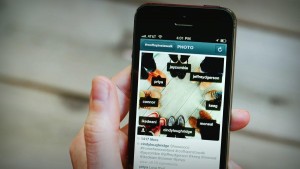
Κατά τη δημοσίευση της εικόνας ή του βίντεο στο Instagram, σας δίνεται μια μεγάλη ευκαιρία για να γιορτάσετε τους ανθρώπους, τους εταιρικούς ή εμπορικούς λογαριασμούς σε αυτούς.
- Για να θέσω αυτό το σημάδι, κάντε αυτό:
- Κατά την τοποθέτηση μιας εικόνας, κάντε κλικ στο "Σημειώστε το άτομο"
- Επιλέξτε μια θέση στη φωτογραφία όπου θα τεθεί ένα σήμα
- Εισαγάγετε το ψευδώνυμο του χρήστη και θα εμφανιστεί στη λίστα με down -down. Τώρα πρέπει να επιλεγεί
- Εν κατακλείδι, κάντε κλικ στο "Ready"
Πώς να βάλετε ένα σημάδι στην περιγραφή;
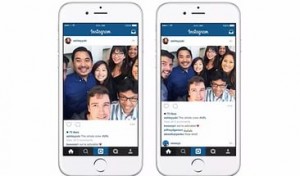
Πώς να βάλετε ένα σήμα Instagram
Τέτοια σημάδια είναι χρήσιμα για εμπορικούς λογαριασμούς. Μια ειδική ετικέτα ή σήμα κάνει τους ανθρώπους, όπως ήταν, τυχαία κλικ σε αυτό. Αυτό θα τους επιτρέψει να φτάσουν αμέσως στη σελίδα που σημειώνεται.
Πώς να βάλετε ένα σημάδι στην υπογραφή;
- Πρώτο σύμβολο @ και γράψτε, ψευδώνυμο χρήστη
- Επιλέξτε το σωστό άτομο από τη λίστα drop -down
- Κάντε κλικ στο "Ready"
Πώς να σημειώσετε ένα άτομο μετά την απόσπαση μιας φωτογραφίας;

Πώς να σημειώσετε ένα άτομο στο Instagram εάν δημοσιεύεται η φωτογραφία
Εάν η φωτογραφία έχει ήδη αναρτηθεί και ξεχάσατε να βάλετε σημάδια, τότε μπορείτε να επεξεργαστείτε τη δημοσίευση.
Για αυτό:
- Ανοίξτε την επιθυμητή εικόνα
- Κάντε κλικ σε τρία σημεία κάτω από τη φωτογραφία στα δεξιά
- Επιλέξτε "Επεξεργασία"
- Κάντε κλικ στο εικονίδιο με τη μορφή ενός ατόμου
- Κάντε κλικ στην εικόνα και τοποθετήστε ένα σημάδι για το χρήστη χρησιμοποιώντας το κουμπί προσθήκης
- Τώρα κάντε κλικ στο "Ready" στο παράθυρο πρόσθετου και περαιτέρω στο παράθυρο επεξεργασίας
Πώς να σημειώσετε τον χρήστη στα σχόλια;
Μια άλλη μέθοδος για την τοποθέτηση σημείων είναι η χρήση ετικετών στα σχόλια. Αυτή η μέθοδος είναι σχετική εάν θέλετε να προσελκύσετε έναν φίλο σε μια ενδιαφέρουσα ανάρτηση ή πρέπει να ζητήσετε από τον ιδιοκτήτη του λογαριασμού. Εάν κάποιος άφησε ένα σχόλιο κάτω από την εικόνα σας, τότε για μια επιχειρησιακή απάντηση πρέπει να βάλει ένα σημάδι. Αυτό γίνεται σχεδόν εξίσου και οι ετικέτες στην περιγραφή.
